Materiał jest określony przez wiele właściwości. Dostępne właściwości zależą od wybranego typu materiału.
Nie można modyfikować materiałów w bibliotece Autodesk Material Library, ale można użyć ich jako podstawy do utworzenia nowych materiałów. Edytor materiałów umożliwia ustawienia takich właściwości jak zmatowienie, przezroczystość, podświetlenie i tekstura. Dostępne ustawienia właściwości zależą od aktualizowanego typu materiału.
Aby edytować ustawienia właściwości materiału, kliknij dwukrotnie próbkę materiału, lub kliknij prawym przyciskiem myszy próbkę materiału i kliknij opcję Edytuj.

Aktualizowanie ogólnego materiału
Edytuj istniejący materiał (dostępny w bibliotece Autodesk Material Library) lub rozpocznij od materiału ogólnego. Wprowadzane zmiany są wyświetlane w podglądzie próbki materiału. Można zmienić kształt obrazu wyświetlanego w podglądzie.
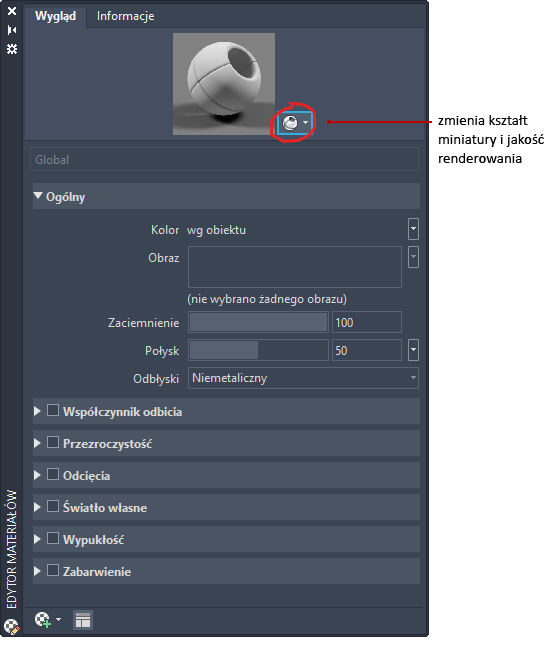
Domyślny materiał ogólny ma następujące właściwości.
-
Kolor
Kolor materiału po zastosowaniu do obiektu może wyglądać różnie w różnych obszarach obiektu. Przykładowo, gdy się patrzy na czerwoną kulę, to jej kolor nie jest jednolicie czerwony. Boki oddalone od światła są ciemniejsze niż te, które są zwrócone w stronę światła. Rozświetlenia na takim obiekcie widoczne są jako jaskrawoczerwone. W rzeczywistości, jeśli czerwona kula jest bardzo błyszcząca, to rozświetlenia mogą się wydawać białe.
Materiałowi można przypisać konkretny kolor lub materiał może dziedziczyć kolor z obiektu, do którego jest stosowany.
-
Obraz
Steruje mapą koloru podstawowego rozproszenia materiału. Kolor rozproszenia to kolor odbijany przez obiekt przy oświetleniu bezpośrednim światłem dziennym lub sztucznym.
Można przypisać teksturę niestandardową, która może być obrazem lub teksturą proceduralną.
-
Zaciemnienie obrazu
Steruje połączeniem koloru podstawowego i obrazu rozproszenia. Właściwość zaciemnienia obrazu jest dostępna do edycji tylko podczas używania obrazu.
-
Zmatowienie
Zdolność do odbijania światła przez materiał definiuje stopień połyskliwości i zmatowienia. Aby imitować błyszczącą powierzchnię, materiał ma małe podświetlenie, a jego kolor refleksów jest jaśniejszy, nawet biały. Materiał bardziej matowy ma większe rozświetlenie o kolorze zbliżonym do głównego koloru materiału.
-
Podświetlenia
Steruje sposobem wydobywania rozświetlenia refleksów materiału. Ustawienie Metaliczne rozprasza światło w zależności od kąta jego padania na obiekt (anizotropowy). Rozświetlenia metaliczne mają kolor materiału. Rozświetlenia niemetaliczne mają kolor światła padającego na materiał.
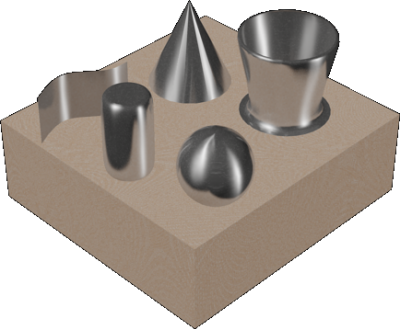
Używanie innych właściwości do efektów specjalnych
W celu tworzenia specyficznych efektów można używać następujących właściwości. W zależności od typu materiału dostępne są dodatkowe właściwości.
-
Współczynnik odbicia
Współczynnik odbicia symuluje prezentację odbijającą się na powierzchni lśniącego obiektu. Aby mapy odbić były dobrze renderowane, materiał powinien być lśniący, a obraz odbicia powinien mieć wysoką rozdzielczość (co najmniej 512 na 480 pikseli). Suwaki Bezpośredni i Pochylony umożliwiają sterowanie poziomem odbić i intensywnością rozświetlenia refleksów na powierzchniach.
-
Przezroczystość
Obiekt całkowicie przezroczysty przepuszcza światło. Przy wartości 1,0 materiał jest całkowicie przezroczysty, a w przypadku wartości 0,0 materiał jest całkowicie nieprzezroczysty. Efekt przezroczystości jest wyświetlany na wzorze tła.
Właściwości Półprzezroczystość i Współczynnik załamania światła są dostępne do edycji tylko w przypadku, gdy wartość przezroczystości jest większa niż 0. Obiekt półprzezroczysty, na przykład szkło matowe, przepuszcza część światła, a resztę rozprasza wewnątrz obiektu. W przypadku wartości 0.0 materiał nie jest przezroczysty; przy wartości 1.0 materiał jest tak maksymalnie przezroczysty.
Współczynnik załamania światła określa stopień załamania promieni światła przechodzących przez materiał, co zniekształca wygląd obiektów po drugiej stronie obiektu. Przykładowo, przy wartości 1.0 obiekt znajdujący się za obiektem przezroczystym nie jest zniekształcony. Przy wartości 1.5 obiekt jest zniekształcony znacznie, jakby był oglądany przez szklaną kulę.
-
Wycięcia
Mapy wycięć powodują, że materiał jest częściowo przezroczysty, dając efekt perforacji określany na podstawie interpretacji skali szarości tekstury. Na potrzeby odwzorowania można użyć wybranego pliku obrazu. Jaśniejsze obszary mapy są renderowane jako nieprzezroczyste, a ciemniejsze — jako przezroczyste.
W przypadku używania przezroczystości w celu uzyskania efektu oszronienia lub półprzezroczystości współczynnik odbicia jest zachowywany. Obszary wycięte nie odbijają światła.
-
Światło własne
Mapy światła własnego powodują, że fragmenty obiektu sprawiają wrażenie, jakby świeciły. Na przykład aby imitować neon bez używania źródła światła, można określić wartość światła własnego większą od zera. Światło nie pada na inne obiekty i na obiekcie oświetlonym światłem własnym nie pojawiają się cienie.
Białe obszary mapy są renderowane jako w pełni generujące światło własne. Czarne obszary są renderowane bez światła własnego. Szare obszary są renderowane jako częściowo oświetlone światłem własnym, w zależności od wartości skali szarości.
- Kolor filtra tworzy na oświetlonej powierzchni efekt kolorowego filtru.
- Jaskrawość powoduje, że materiał wygląda tak, jakby był oświetlany przez fotometryczne źródło światła. Ilość emitowanego światła jest określana przez wartość wyrażoną w jednostkach fotometrycznych. Żadne światło nie jest rzucane na inne obiekty.
- Temperatura barwowa określa kolor światła własnego.
-
Wypukłość
Na potrzeby odwzorowania można użyć pliku obrazu lub map proceduralnych. Mapowanie wypukłości powoduje, że obiekt wygląda tak, jakby miał wypukłą lub nieregularną powierzchnię. Podczas renderowania obiektu z materiałem, dla którego włączono mapowanie wypukłości, jaśniejsze (bielsze) obszary mapy będą wyglądać na podniesione, a ciemniejsze (czarniejsze) obszary na obniżone. Jeśli obraz jest kolorowy, to używany jest odpowiednik w skali szarości dla każdego koloru. Mapowanie wypukłości znacznie wydłuża czas renderowania, ale zwiększa realizm.
Mapy wypukłości pozwalają usunąć gładkość z powierzchni lub nadać jej wygląd wytłoczony. Należy jednak pamiętać, że efekt głębi mapy wypukłości jest ograniczony, ponieważ nie ma on wpływu na profil obiektu i nie może powodować rzucania cienia na własny obiekt. Jeśli konieczne jest uzyskanie bardzo dużej głębokości powierzchni, należy użyć technik modelowania. Wypukłości są symulacją tworzoną przez zakłócanie wektorów normalnych powierzchni przed renderowaniem obiektu. Z tego powodu wypukłości nie są widoczne na sylwetce obiektów, do których zastosowano mapowanie wypukłości.
Do dopasowania wysokości wypukłości służy suwak Ilość. Wyższe wartości powodują renderowanie wyższych krawędzi, a niższe wartości niższych krawędzi płaskorzeźby. Obrazy w skali szarości stanowią rzeczywiste mapy wypukłości.
-
Jaśniej
Ustawia wartość barwy i nasycenia koloru zmieszanego z białym.